

 > 関連記事 > プライムビデオダウンロード >
> 関連記事 > プライムビデオダウンロード >
Amazon プライムビデオは Amazon プライム会員で視聴できる動画ストリーミングサービスです。料金が安い割には、たくさんのコンテンツを視聴可能です。一か月間の無料体験もあります。また、Amazon プライムビデオの公式のアプリを利用して、見たい動画をダウンロードしてオフライン再生できます。Wi-Fi 環境でダウンロードすれば、ギガ数節約して、スムーズで高画質の動画を視聴できます。そして、飛行機内または病院でも動画を見続きできます。この文章は、いろんなデバイスで Amazon プライムビデオをダウンロードする方法をまとめます。

今はスマートフォンが普及している時代になっています。周囲の誰でも持っています。スマホがあれば、Amazon プライムビデオのアプリを利用して、ドラマや映画をダウンロードしてオフライン再生できます。これからはスマホで Amazon プライムビデオをダウンロードする方法を説明します。iPad や Android のタブレットでも参考できます。
Step 1まずは、アプリをダウンロードします。iPhone、iPad を利用してる場合は、APP Store からダウンロードします。Android デバイスなら、Google Play からダウンロードします。
注:最新バージョンのアプリをダウンロードするには、iPhone/iPadの場合は、iOS 15.0以降、または iPadOS 15.0以降が必要です。Android の場合は、Android 5.0以降が必要です。
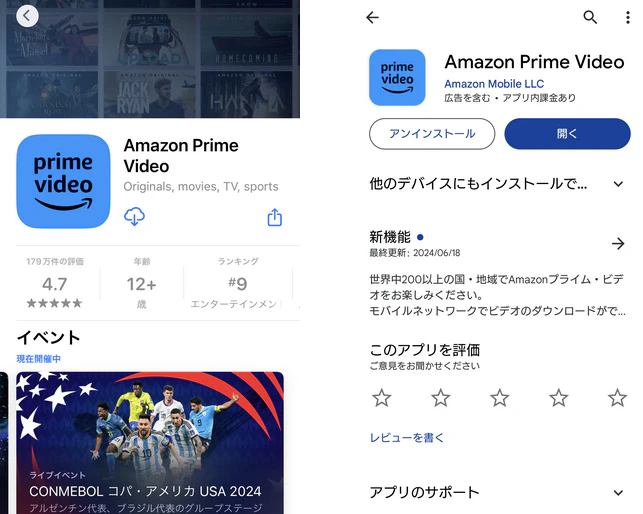
Step 2ダウンロードできたアプリを実行して、プライム会員になている Amazon のアカウントでログインします。
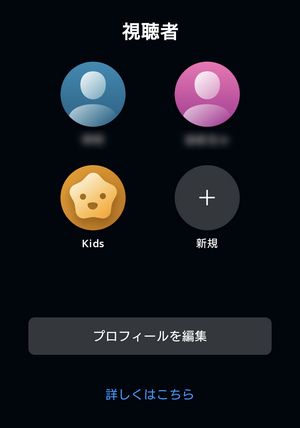
Step 3次はダウンロードしたい動画を検索して、ダウンロードボタンをクリックします。ドラマとアニメをダウンロードする場合は、シーズンを一括ダウンロードできますし、見たいエピソードだけダウンロードできます。
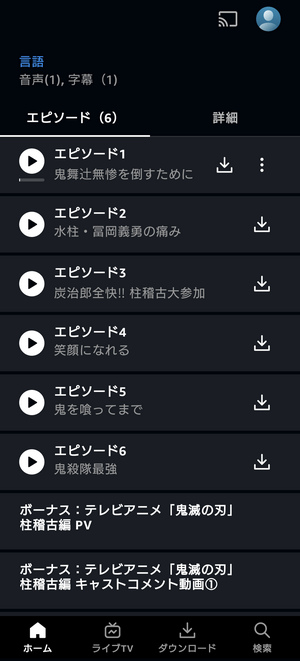
ダウンロード方法は簡単ですが、いろんな制限もあります。一度にダウンロードできる作品数は15本または25本で、ダウンロードから30日以内に視聴しなければなりません。そして、ダウンロードできる端末は2台までです。また、ダウンロードした動画は Amazon プライムビデオアプリでしか再生できません。SD カードにもダウンロードできますが、暗号化されたファイルのため、ほかのメディアプレイヤーで再生できません。プライム会員を解約すると、ダウンロードした動画も再生できなくなります。
ChromeOS を搭載し Chromebook のユーザーも多くなっています。ここで、Chromebook で Amazon プライムビデオをダウンロードする方法も紹介します。
Chromebook は Google Play Store に対応しているので、中の Android 版の Amazon プライムビデオアプリをダウンロードできます。
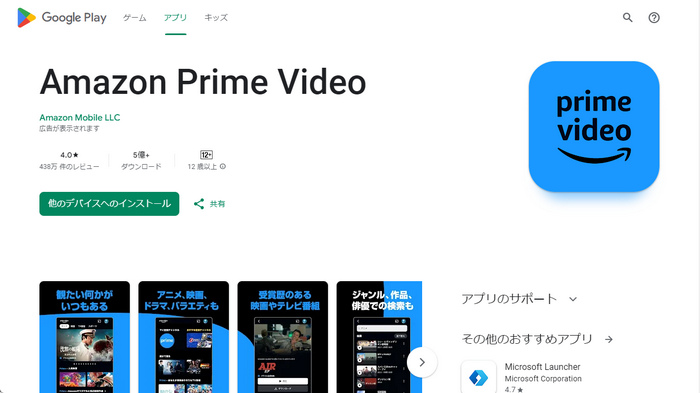
ダウンロードの方法は Android タブレットとほぼ同じでなので、メリットとデメリットも同じです。
パソコンを利用して、Amazon プライムビデオをダウンロードしたい場合は、パソコン用の Amazon プライムビデオアプリで簡単にできます。見たい動画をダウンロードして、出張や旅行の途中で、パソコンの大画面で動画を楽しめます。次は、Windows、Mac パソコンのアプリで Amazon プライムビデオをダウンロードする手順を説明します。
Step 1まずは、Amazon プライムビデオアプリをダウンロードします。Windows のパソコンなら、Windows 10/11が必要です。macOS 11.4 Big Sur 以降搭載されたデバイスが必要です。Windows なら、Minecraft Store でプライムビデオのアプリをダウンロードします。Mac なら、App Store でプライムビデオのアプリをダウンロードします。
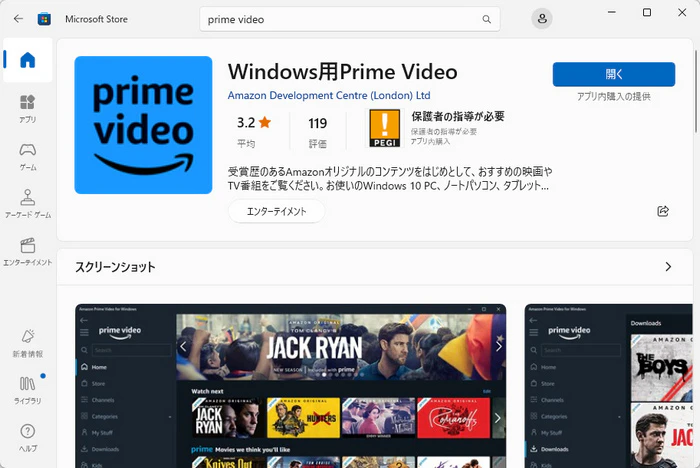
Step 2アプリをインストールして実行します。自分の Amazon アカウントでログインしてから、見たい動画を検索します。
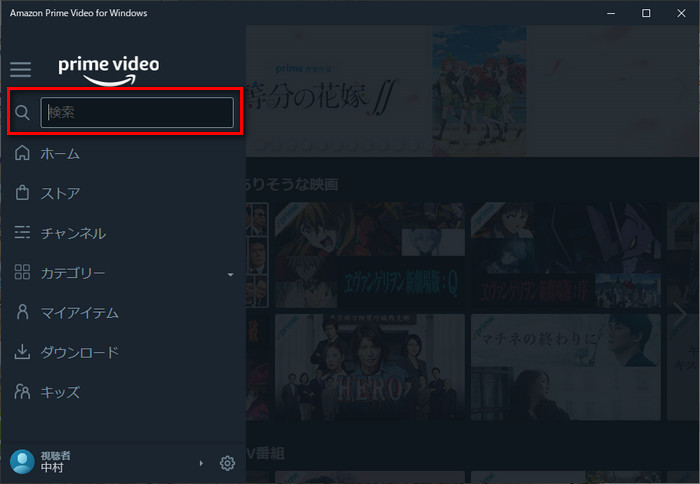
Step 3探した動画のぺーにに入り、ダウンロードボタンをクリックします。
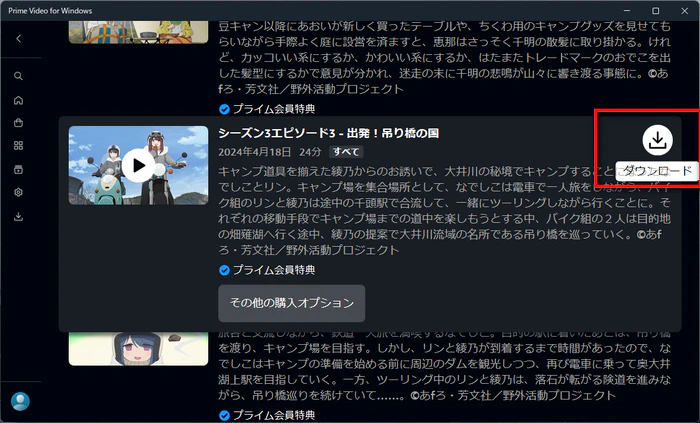
Step 4左のダウンロードをクリックすると、ダウンロードされた動画を確認できます。
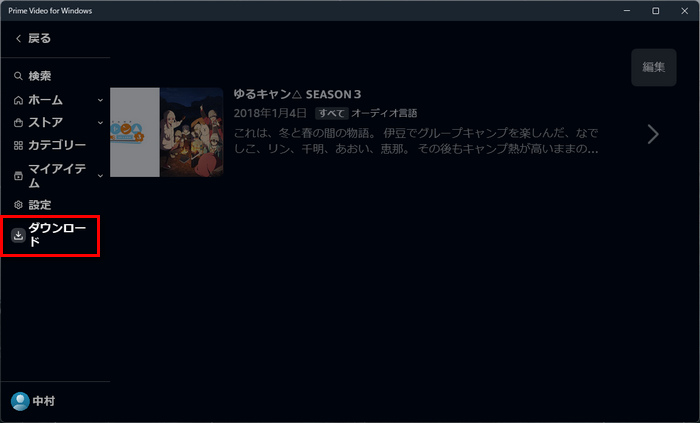
メリットとデメリットはスマホのプライムビデオアプリでダウンロードするとほぼ同じです。ダウンロードの操作操作は簡単ですが、ダウンロード数量などの制限もあります。また、ダウンロードされたのは暗号化されたファイルですので、この Amazon プライムビデオのアプリでしか再生できません。ほかのデバイスに移行しても再生できません。
公式のアプリで Amazon プライムビデオをダウンロードする方法以外に、NoteBurner Amazon Video Downloader という専門なダウンロードソフトを使えば、Amazon プライムビデオを MP4 形式でダウンロードできます。ダウンロードされた動画は視聴時間の制限がありません。ダウンロードの数量制限もありません。
NoteBurner Amazon Video Downloaderで動画をダウンロードする速度も速いです。アニメ一話をダウンロードには、約5分ぐらいで完成できます。次は、NoteBurner Amazon Video Downloader の使い方を紹介します
関連記事:Amazon プライムビデオのDRMを解除できる小技と無料ツールおすすめ >>
これからは、NoteBurner Amazon Video Downloader を利用して、プライムビデオから好きな映画、ドラマ、アニメとオリジナル作品を MP4 ファイル年て、パソコンに保存する手順を紹介します。Windows パソコンを例にして説明していますが、Mac のユーザーも参考できます。
Step 1まずはパソコンに NoteBurner Amazon Video Downloader をダウンロードして、インストールします。
Step 2ソフト実行した、ポップアップした地域選択の画面で「amazon.co.jp」に選択します。右上にある歯車のボタンをクリックして、設定ウィンドウを開きます。
設定で、動画の画質は、低、中、高三つが選択できます。高にすると、最大 1080p 保存できます。そして、オーディオトラックや字幕が切り替える動画をダウンロードする時、保存したいオーディオトラックと字幕が選択できます。日本語字幕を保存したいのなら、「ハードサブ」にするのがおすすめです。
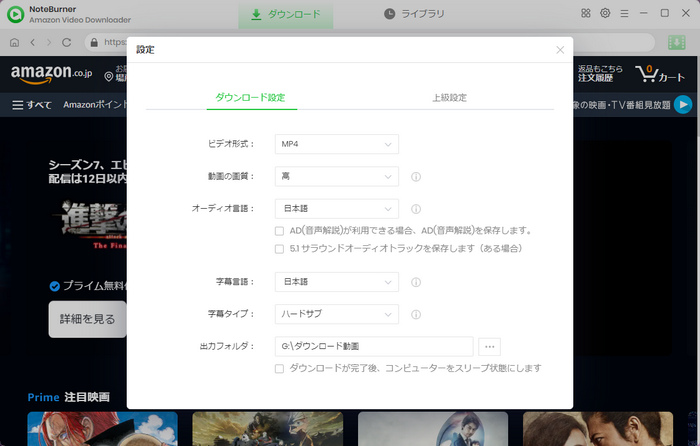
Step 3ブラウザでプライムビデオを見るときと同じで、ダウンロードしたいプライムビデオの映画やドラマ、アニメの名前を入力して、Enter キーを押して検索します。
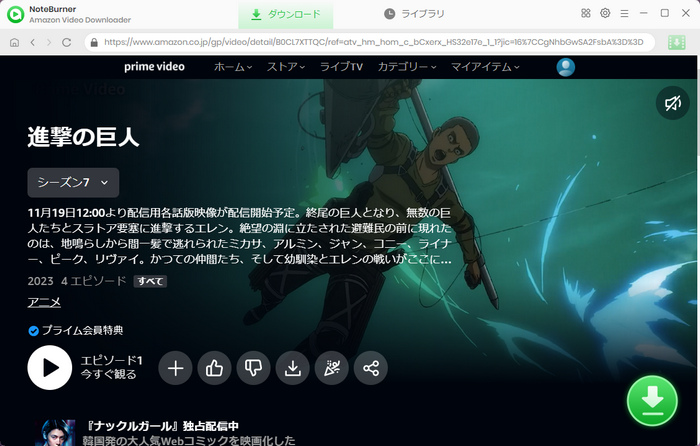
ご注意事項:ライブ配信の動画を及び再生できない動画はダウンロードできません。
Step 4ダウンロードしたい動画のページに入り、右下にある緑色のダウンロードボタンをクリックします。次は、保存したいエピソードを選択して、「ダウンロード」をクリックして開始します。右で、ダウンロードスピードや完了するまで必要な時間が確認できます。ダウンロード完了までしばらくお待ちましょう。
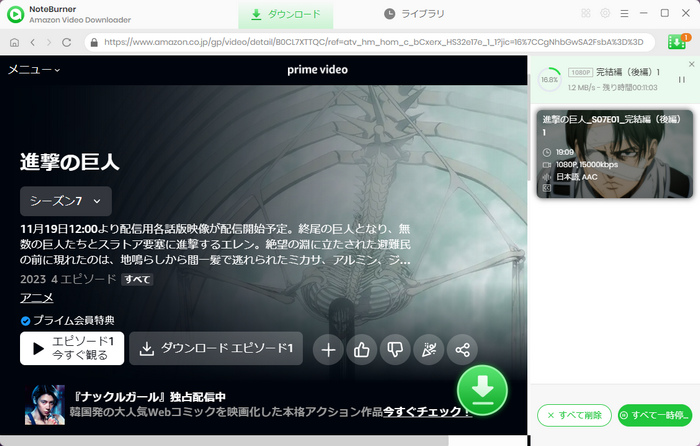
Step 5ダウンロード完了後、上の「ライブラリ」でダウンロードされた動画を確認できます。ダウンロードされた動画の右にあるフォルダのアイコンをクリックして、動画の保存先が開けます。
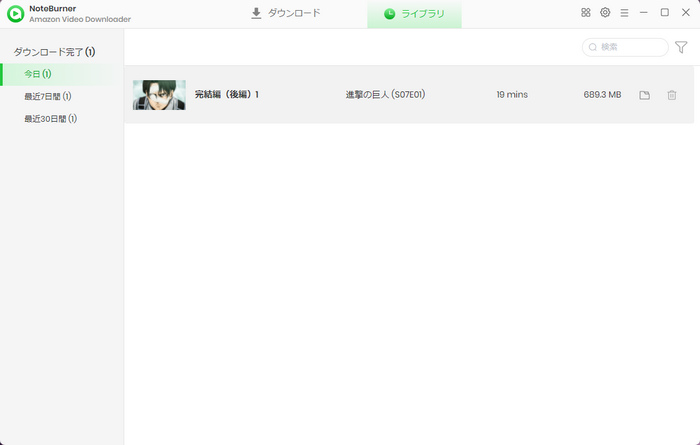
NoteBurner Amazon Video Downloader は最大1080p 画質の動画を互換性がよく MP4 形式で高速ダウンロードできます。同時に、すべてのオーディオトラックと字幕トラックも保存可能です。ダウンロードされた動画はパソコン以外に、スマホタブレットやカーナビなどのデバイスで再生可能です。
スマホ版の Amazon プライムビデオアプリを利用すれば、動画をスマホにダウンロードして、オフライン再生できます。しかし、ダウンロードした動画はほかのメディアプレイヤーで再生できません。ほかのデバイスに転送できません。
パソコン用の Amazon プライムビデオアプリで動画をダウンロードできます。ほかに、NoteBurner Amazon Video Downloader を利用して、Amazon プライムビデオをMP4形式でダウンロード可能です。
ソニーのゲーム機 PS4 は Amazon プライムビデオアプリをインストールして、プライムビデオをオンライン視聴できますが、そのアプリは動画をダウンロードできる機能が搭載されていません。
Amazon プライムビデオは HDCP の保護により、録画ソフトで録画すると、画面が真っ黒になり、音声しか記録できません。NoteBurner Amazon Video Downloader を利用すれば、プライムビデオの動画を MP4 形式で保存できます。
以上はスマホ、タブレット、Chromebook とパソコンで Amazon プライムビデオをダウンロードする方法を紹介しました。Amazon プライムビデオの公式のアプリなら、簡単にプライムビデオをダウンロードできますが、いろんな制限もあります。スマホとパソコン以外に、PS4 などのデバイスは Amazon プライムビデオのアプリをダウンロードできますが、動画をダウンロード機能がありません。
公式のアプリ以外、NoteBurner Amazon Video Downloader でダウンロードする選択肢もあります。高速かつ簡単で見たい動画をMP4形式でダウンロードできます。ダウンロード数の制限などもありません。早速ダウンロードして試しましょう!
NoteBurner Amazon Video Downloader は、シェアソフトですが、無料体験ができます。体験版には最初の5分間しかダウンロードできない制限が掛かっていて、完全な Amazon Prime 動画をダウンロードするためには、ライセンスを購入する必要があります。年間ライセンスは7,980円で、換算すれば、毎月たった665かかります。有効期限内であれば Amazon Prime の映画やドラマなどをダウンロード放題できます、お得だと思います。
最後までお読み頂き、誠にありがとうございます。